О том, насколько универсальным способен быть смартфон с ОС Android, мне рассказывать нет смысла. С нужными программами он превращается в произвольный прибор, начиная с таймера и будильника и заканчивая звуковым анализатором и термометром. А всё благодаря новым технологиям, которые закачиваются в каждый флагман дозами, несовместимыми со здравым смыслом.
В результате имеем в одном устройстве и музыкальный плеер, и видеоредактор, и синтезатор, и чёрт пойми что. Но есть вещи, которые рядовому пользователю нужны сильнее, чем органайзер о сотне записей. И сегодня я покажу вам, какие метаморфозы может пережить ничем не примечательный смартфон с правильным ПО.
Smart Voice Recorder
Разработчик: Smartmob Development Стоимость: Бесплатно
Пройдёмся по порядку. Диктофон у Android есть родной, но разве кто из настоящих фанатов не полезет в Google Play за новым? Хотя бы ради того, чтобы увидеть, сколько набралось вариантов одного-единственного приложения. И среди всех подобных приложений лично я рекомендую Smart Voice Recorder. Почему он?
Это бесплатный диктофон, с минимумом рекламы и одним-единственным экраном для работы. Кроме того, он обладает функцией вырезания тишины и гибкими настройками качества. А самая главная красная кнопка, расположенная прямо по центру приложения, загорается, если голос активирует запись. Это круто. Ах да, для более качественной записи рекомендую использовать гарнитуру, если вам нужен только ваш голос. Очевидный совет, да, но мало ли – может, и он сгодится в службу…
DroidCam
Разработчик: Dev47Apps Стоимость: Бесплатно
Если диктофон – дело привычное и простое, как яичница с укропчиком, то с Web-камерой придётся попотеть. Я нашёл несколько стабильно работающих экземпляров, позволяющих работать как через Wi-Fi и Bluetooth, так и посредством USB-соединения.
Одной из таких является эта программа DroidCam, и для её полноценной или вообще какой-либо работы необходимо установить не только APK файл на смартфон, но и программу для компьютера. Создание сервера для передачи данных довольно простое, однако установка драйверов требует прав администратора. Качество видео тоже не самое высокое – камера на G2 даже на максимальных настройках выдаёт картинку разрешения… Скажем так, уже не CIF, но ещё не VGA. Цветопередача при этом весьма хороша, тут спору нет. Более качественные настройки предлагает платная версия программы за 140 рублей.
DriveDroid
Разработчик: Softwarebakery Стоимость: Бесплатно
С Flash-накопителем дела обстоят значительно проще. Windows Phone, скажем, присоединяется к компьютеру с родственной ОС одним кликом и распознаётся моментально. Хуже всего приходится iOS, которая без использования iTunes бесполезна, как жаба на автобане.
Золотой серединой выступает Android, который с помощью минимального набора драйверов способен работать как накопитель, если у него есть карта памяти. Чистых приложений на эту тему нет, зато есть специфические, вроде DriveDroid, который при желании превратит смартфон в загрузочную флешку, с которой, внимание, можно установить на ПК операционную систему! Для этого, естественно, потребуется образ, который можно скачать и через программу, а также достаточное количество свободной памяти. В остальном же это приложение из серии «лучше, когда есть, чем когда его нет».
Источник: www.ferra.ru
Как использовать микрофон телефона на компьютере

Микрофоны
На чтение 5 мин Просмотров 3.4к. Опубликовано 18.03.2021 Обновлено 18.03.2021
Как можно использовать телефон в качестве микрофона
Чтобы сделать микрофон из мобильного устройства и использовать его при работе с ПК, оба устройства должны быть сопряжены друг с другом. Это делается одним из нескольких способов:
- Подключите телефон к ПК через USB;
- подключиться через Wi-Fi;
- Сопряжение Bluetooth.
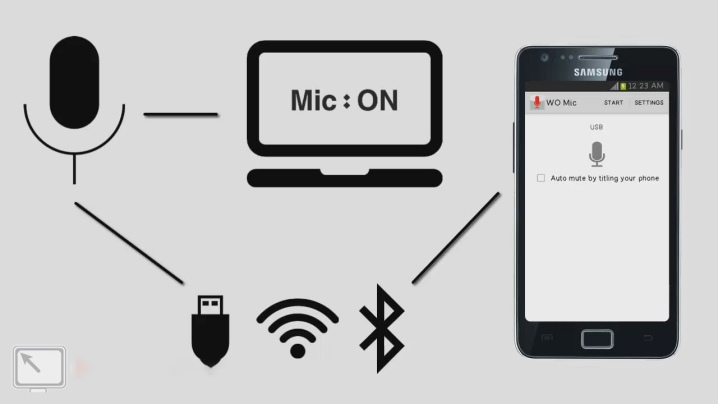
Давайте рассмотрим поближе эти варианты.
«Микрофон»
Самый простой способ превратить телефон в микрофон для компьютера — это использование «Микрофон». от девелопера Газа Дэвидсона. Для подключения вам понадобится кабель AUX с двумя разъемами на концах: один подключается к мини-джеку 3,5 мм вашего мобильного устройства, а другой — к разъему для микрофона вашего компьютера.

При этом Windows должна обнаружить телефон как внешний микрофон. Запустите приложение, нажмите кнопку записи на телефоне и начинайте говорить. Недостатками метода является возможность эха, о котором разработчик честно предупреждает.
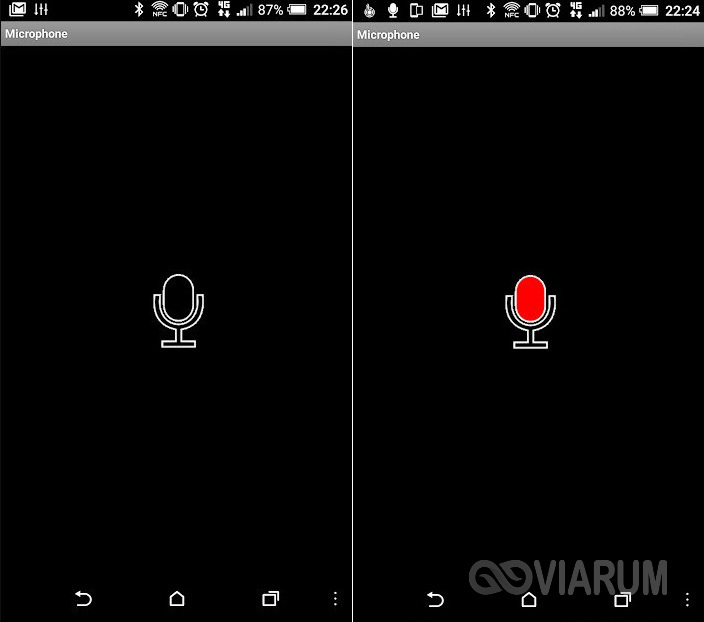
Сопряжение через USB
Для подключения смартфона и ПК через USB-кабель необходимо сначала включить USB-разъем на смартфоне. Для этого в настройках телефона найдите «Систему», затем откройте функцию «Для разработчиков». Включите опцию «USB отладка».
На некоторых моделях режим разработчика отключен по умолчанию. Чтобы это исправить, в разделе «Система» найдите строку «О телефоне». Прокрутите вниз до «Создать номер» и нажмите на цифры несколько раз. Телефон разблокирует нужные функции и даст вам статус разработчика.
По Теме: Микрофон подключен но не работает на windows 10
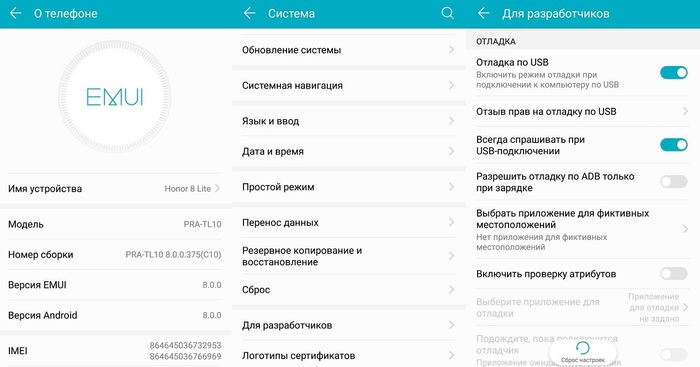
Для работы в приложении необходимо присвоить статус разработчика
Откройте WO Микрофон на смартфоне и нажмите на значок гайки. В разделе «Способ подключения» установите USB. Вернитесь в главное окно приложения и установите флажок «Отключить звук». Коснитесь треугольника в правом верхнем углу, чтобы начать синхронизацию. Позвольте приложению получить доступ к микрофону.
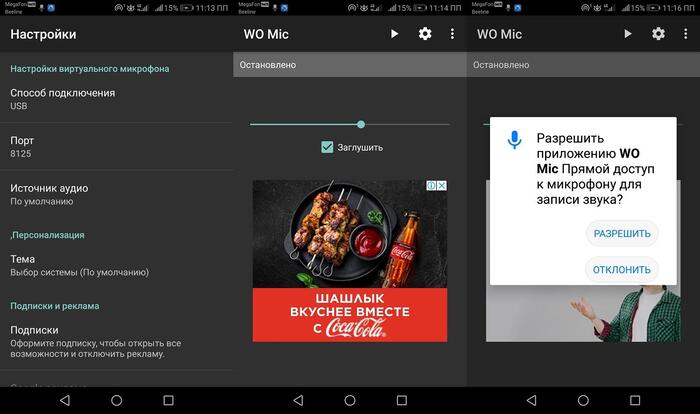
Начать синхронизацию с микрофоном смартфона
Теперь запустите настольную версию программы на вашем компьютере. Откройте меню «Соединить» и нажмите «Соединить». В новом окне выберите «USB» и запустите процесс, нажав на кнопку «Подключить».
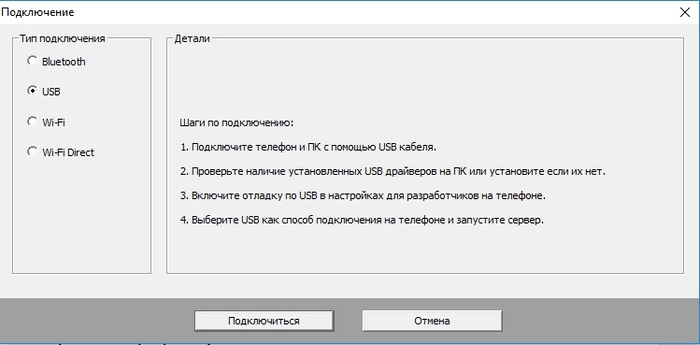
Иногда программа может сообщить, что отладка отключена. Это потому, что эта функция имеет тенденцию быть отключена. Включите его снова и отметьте опцию автоматической загрузки для этого устройства.
Теперь вы можете сделать микрофон из вашего телефона через USB, просто подключив смартфон к компьютеру с помощью кабеля. На некоторых моделях также необходимо включить передачу данных.
Соединение через Bluetooth
- На мобильном устройстве включите Bluetooth.
- Включите Bluetooth на компьютере (смотрите в правом нижнем углу экрана), нажав на значок устройства или добавив его на компьютер, если его нет.
- Начинается процесс сопряжения между двумя устройствами — телефоном и компьютером. Компьютер может попросить Вас ввести пароль. Этот пароль будет отображен на экране мобильного устройства.
- Когда устройства соединяются друг с другом, может появиться сообщение об уведомлении. Это зависит от вашей версии Windows.
- Затем необходимо выбрать опцию Bluetooth в меню Connect приложения WO Mic PC, указать тип мобильного телефона и нажать OK.
- Настройте звук микрофона в панели управления устройствами Windows.
По Теме: Подключение микрофона к телевизору



Из всех перечисленных методов лучшим качеством звука является подключение смартфона и компьютера через USB-кабель. Наихудшим вариантом с точки зрения скорости и четкости является сопряжение через Bluetooth.
В результате трансформации любого варианта телефона в микрофон выше, его можно легко использовать вместо обычного устройства для записи и передачи звуков (голос, музыка) через мессенджеры или специальные программы, в том числе интегрированные в операционную систему ноутбуков.

Подключаем телефон через Wi-Fi
Если у вас нет подходящего USB-кабеля, вы можете осуществить сопряжение телефона и ПК через wi-fi. Для этого сначала запустите wi-fi на ПК, затем отключите мобильную передачу 4G на смартфоне и подключитесь к сети, распределенной ПК. Запустите мобильный WO Mic и укажите wi-fi в «Методе подключения». IP-адрес появится в окне ввода в эксплуатацию.
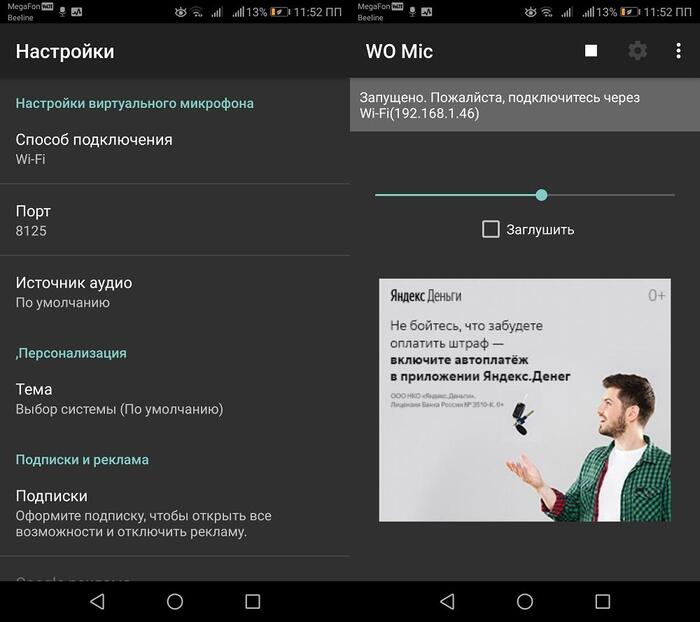
Подключение по Wi-Fi
Откройте WO Mic на компьютере и выберите Wi-Fi в качестве способа подключения. Введите данные для мобильной версии в поле «IP-адрес телефона». Нажмите на «Подключиться».
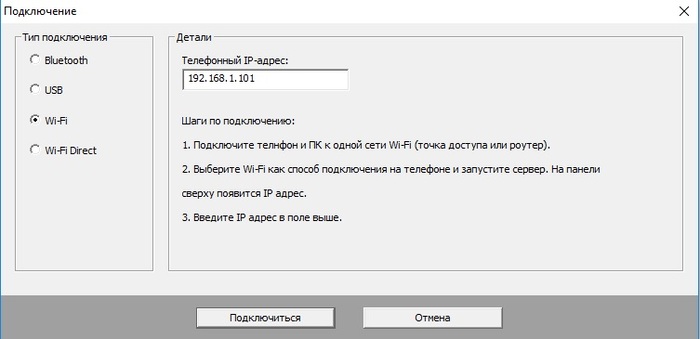
Это удобный вариант, когда нет USB-кабеля под рукой
Если все настройки настроены правильно, в нижней строке главного окна программы появится надпись «Connected». Теперь вы можете использовать свой смартфон в качестве микрофона для компьютера, делать голосовые записи с помощью диктофона или совершать аудиовызовы в Skype.
По Теме: Как настроить микрофон в доте 2
Микрофон из телефона через приложение
Приложение Microphone и AUX
Загрузить утилиту для микрофона из Google Play. Вам не нужно устанавливать программное обеспечение на ваш компьютер. Когда вы закончите установку утилиты на смартфоне, подключите гаджет к компьютеру с помощью кабеля AUX: один конец подключен к мобильному устройству, другой — к разъему для микрофона компьютера.
Система автоматически определит гаджет как микрофон стороннего производителя. Чтобы начать запись голоса, коснитесь значка микрофона в приложении «Микрофон» — он станет красным. Это означает, что процесс синхронизации был успешным. Единственным недостатком использования смартфона в качестве микрофона является то, что в записи может присутствовать эхо. Вы можете устранить этот дефект с помощью специального программного обеспечения для редактирования звука для ПК, такого как Adobe Audition и Audacity.

Программа WO Mic — FREE Microphone
Скачайте и установите приложение WO Mic на ваш смартфон из Google Play — это бесплатно. Утилита позволяет использовать смартфон в качестве микрофона на компьютере:
- для голосового общения в Skype, TeamSpeak и Discord;
- чтобы записать твой голос;
- для видеочатов.
После установки приложения на ваш телефон, вам необходимо загрузить программное обеспечение WO Mic на ваш компьютер. Затем установите WO Mic Driver — это специальный драйвер, который используется для автоматической настройки звука.

WO Mic — бесплатная программа для микрофонов.
Источник: pro-naushniki.ru
Как использовать телефон в качестве микрофона: простая инструкция для iPhone и Android
Штатный компьютерный микрофон может поломаться перед важным скайп-звонком, конференцией в ZOOM, сеансом звукозаписи. При этом не всегда есть возможность одолжить гарнитуру у соседей или друзей. Для того, чтобы решить проблему за 5-7 минут, понадобится смартфон с выходом в интернет. Постоянно использовать такой вариант не совсем удобно, но как временное решение он не имеет конкурентов.
Подробную инструкцию о том, как подключить телефон к компьютеру как микрофон, читайте на сайте audiomaster.su . Здесь же остановимся на самом основном.
Три основных шага:
- Скачать и установить специализированный софт.
- Соединить мобильный и ПК через Вайфай, USB или Блютус.
- Записать и, при необходимости, отредактировать результат.
Далее шаги будут рассмотрены максимально подробно, так что справиться смогут даже новички.
Инструкция по подключению микрофона мобильника к ПК/ноутбуку
Вот что нужно сделать:
- Открыть Play Market, скачать и установить приложение WO Mic (распространяется бесплатно).
- С официального сайта этой же программы скачать десктопную версию для Windows (поддерживаются 7, 8, 10 версии). Если нужно — дополнительно загрузить WO Mic device driver.
- Выбрать один из трех способов подключения.
Через USB-порт
- В разделе настроек смартфона перейти в подраздел “Система”, далее — “Для разработчиков”.
- Активировать опцию отладки по USB. Если она заблокирована, то следует перейти в раздел “О телефоне” и несколько раз тапнуть по номеру сборки. Будет активирован режим разработчика.
- Открыть WO Mic на мобильном гаджете, кликнуть по иконке с гайкой. Указать USB как способ подключения.
- Вернутся в основное меню приложения, поставить галочку “Заглушить”.
- Для запуска синхронизации нажать треугольник в верхней части меню. Одобрить доступ к микрофону для записи звука.
- Запустить программу на ПК, активировать USB сопряжение. Готово, можно начинать запись.
Источник: dzen.ru